Kaip išjungti visą "Windows 10" integruotą reklamavimą

"Windows 10" turi daug integruotos reklamos. Tai susiję ne tik su nemokamu naujovinimo pasiūlymu: net įsigydami naują "Windows 10" licenciją turinčią kompiuterį arba išleidę 200 dolerių už "Windows 10 Professional" kopiją, matysite savo operacinės sistemos skelbimus. Tačiau galite jį išjungti.
Išjungti užrakto ekrano skelbimus
SUSIJĘS: Kaip išjungti skelbimus jūsų Windows 10 užrakto ekrane
"Windows 10" dabar rodyti skelbimus užrakto ekrane per "Windows" Spotlight. Kartais "Windows Spotlight" tiesiog demonstruoja vėsus tapetai, bet "Windows Store" žaidimuose taip pat pasirodys " " "Tomb Raider Rise" ir " " Quantum Break "reklamoje. Norėdami atsikratyti šių užrakto ekranų skelbimų, eikite į "Nustatymai"> "Individualizavimas"> "Užrakinti ekraną" ir nustatykite foną į "Paveikslėlis" arba "Skaidrių demonstravimas", o ne į "Windows" prožektorių.
Greičiausiai taip pat norite išjungti " , patarimai ir dar daugiau "Windows" ir "Cortana" jūsų užrakto ekrane ".
" Stop "siūlytų programų atsiradimas meniu" Pradėti "
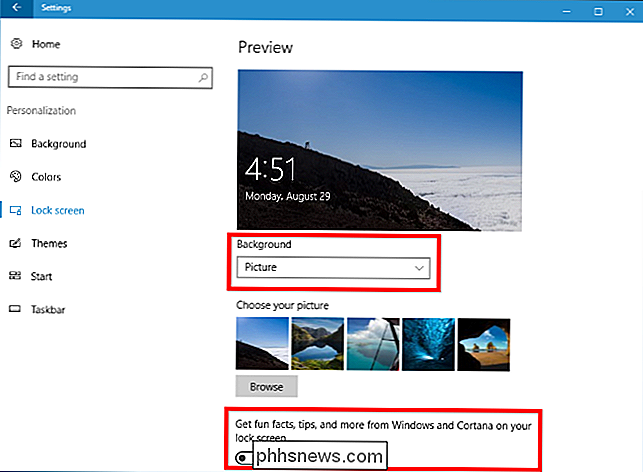
SUSIJĘS:
Kaip atsikratyti" Siūlomų programų "(pvz. "Candy Crush") "Windows 10" " Windows 10 "meniu" Pradėti "kartais rodys" pasiūlytas programas ". Siūlomos programos nebūtinai yra nemokamos, ir mes matėme, kad "Microsoft" naudoja šią funkciją, norėdama reklamuoti 60 dolerių kompiuterinių žaidimų iš "Windows" parduotuvės (kurios, beje, neturėtumėte įsigyti). Tačiau daugiausia jie pradeda naudoti vertingą vietą meniu Pradėti.
Norėdami sustabdyti siūlomų programų rodymą meniu Pradėti, eikite į "Nustatymai"> "Individualizavimas"> "Pradėti" ir nustatykite "Nuolat rodomus pasiūlymus meniu Pradėti" į "Išjungta"
Atsikratyti iššokančių langų užduočių juostos iškylančiųjų langų
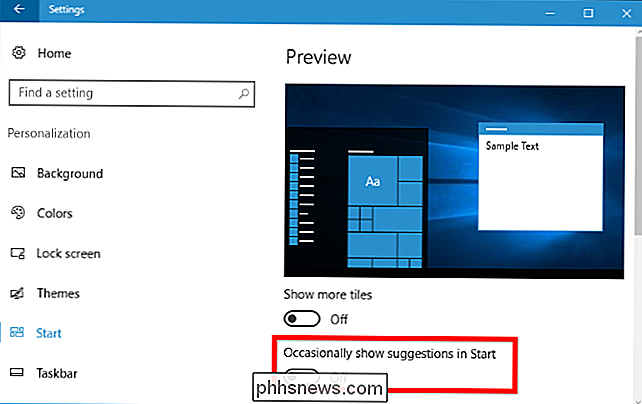
PATEIKTA:
Kaip išjungti "Windows 10" užduočių juostos iškylančiųjų pranešimų "Windows 10" rodo užduočių juostos iškylančiuosius skelbimus, kuriuos "Microsoft" vadina "patarimais, gudrybėmis, ir pasiūlymai ". Šie patarimai apima rekomendacijas, kaip naudoti "Microsoft Edge", kad baterija būtų geresnė, ir paskatinti naudoti "Microsoft Edge", kad galėtumėte uždirbti "Microsoft Rewards" taškus.
Jei norite naudoti tik pageidaujamas programas be "Microsoft", "Turėsime išjungti šiuos patarimus. Norėdami tai padaryti, eikite į "Nustatymai"> "Sistemos"> "Pranešimai ir veiksmai" ir išjunkite parinktį "Gauti patarimų, triukų ir pasiūlymų, kai naudojate" Windows ".
Neleiskite rodyti pranešimų skelbimų
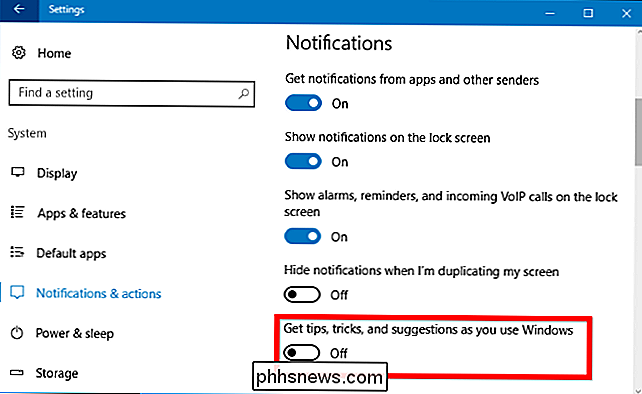
SUSIJĘS:
Kas naujo "Windows 10" kūrėjų atnaujinimas Kūrėjų atnaujinime "Microsoft" pridėjo naujus "pasiūlymus", kurie rodomi kaip pranešimai. Šie skelbimai informuoja jus apie įvairias "Windows" funkcijas ir rodomi kaip įprasti kompiuterio pranešimai. Pvz., Galite pamatyti pranešimą, kuriame nurodoma, kaip nustatyti "Cortana". Kaip ir kiti pranešimai, jie taip pat saugomi veiksmų centre, kad galėtumėte juos pamatyti vėliau.
Jei norite išjungti šiuos "pasiūlymus", kurie rodomi kaip pranešimai, eikite į "Nustatymai"> "Sistema"> "Pranešimai" ir nustatykite "Rodyti" Windows "sveikinimo patirtį po atnaujinimų ir retkarčiais, kai prisijungsiu, norėdamas pažymėti, kas yra nauja ir pasiūlė "išjungti".
"Stop Cortana" iš "Atšokimo" užduočių juostoje
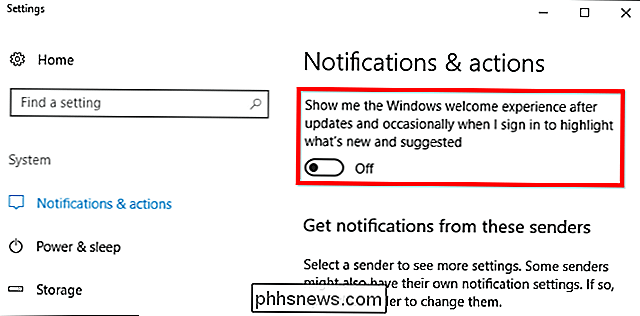
SUSIJĘS:
Kaip išjungti "Cortana" sistemoje "Windows 10" "Cortana" Tereikia sėdėti savo užduočių juostoje ir laukti, kol pradėsite kalbėtis su juo. "Cortana" reguliariai grįš į vietą, paskatins jus pabandyti jį naudoti.
Jei nenorite, kad "Cortana" užkliudytų jus, spustelėkite Cortana paieškos juostą, spustelėkite piktogramą "Nustatymai", slinkite žemyn ir išjunkite parinktį "Užduočių juostos piktogramos" "Leiskite" Cortana "kartkartėmis suvokti mintis, sveikinimus ir pranešimus paieškos laukelyje". Nuo tada Cortana sėdi tyliai, kol nenorite ją naudoti.
Jei nenorite, kad "Cortana" veiktų, galite išjungti "Cortana" naudodami registro ar grupių politikos nustatymą. "Microsoft" pašalino seną, lengvai perjungiamą, kad galėtumėte išjungti "Cortana" su "Anniversary Update", tačiau registro ir grupės strategijos gudrybės vis dar veikia.
Pašalinti reklamą iš failų naršyklės
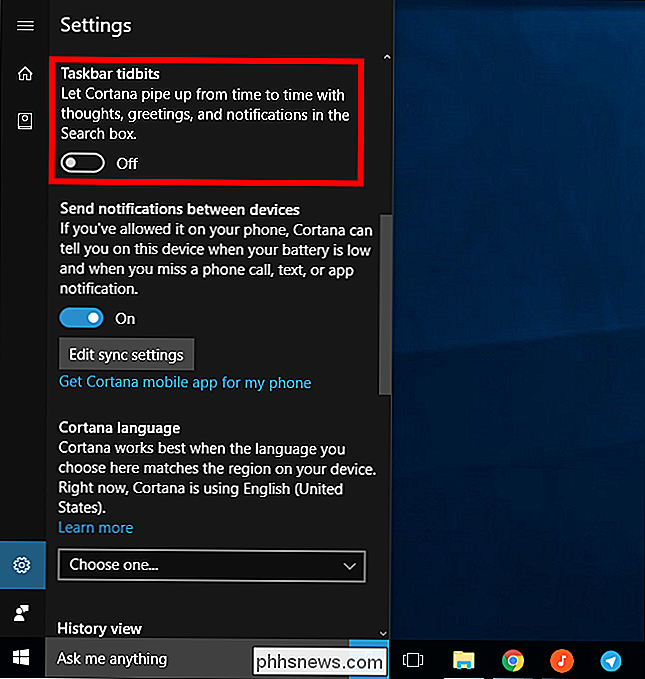
SUSIJĘS:
Kaip išjungti skelbimus ir pranešimus "Windows 10" failų laidų naršyklėje Kūrėjų atnaujinimo metu "Microsoft" dabar rodo skelbimus, kurie "File Explorer" lango viršuje rodo "OneDrive" ir "Office 365" su baneriu. Šie baneriai gali būti išjungiami "File Explorer" parinkčių lange.
Jei norite išjungti šias parinktis, atidarykite "File Explorer" parinkčių langą, spustelėdami skirtuką "View", esantį FIle Explorer lango viršuje, ir spustelėkite mygtuką "Options". Spustelėkite skirtuką "View", kuris pasirodys lango viršuje esančio aplanko parinkčių viršuje, slinkite žemyn išplėstinių nustatymų sąraše ir nuimkite parinktį "Rodyti sinchronizavimo teikėjo pranešimus".
Išjunkite "Get Office" pranešimus
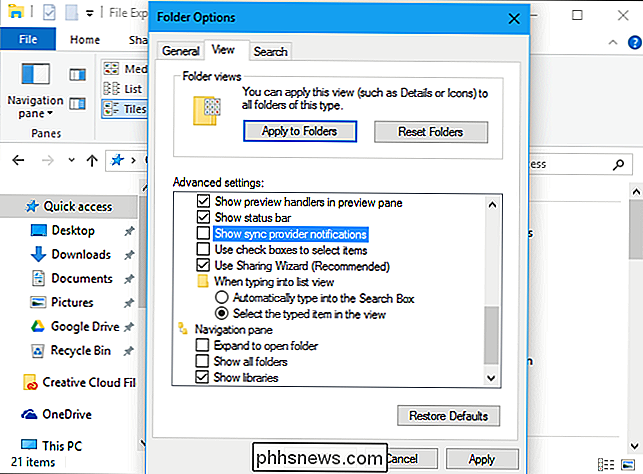
PATEIKTI :
Kaip išjungti "Get Office" pranešimus sistemoje "Windows 10" "Windows 10" turi "Get Office" programą, kurioje yra pranešimų, kuriuose siūloma atsisiųsti "Office 365" ir mėgautis nemokamu bandymu per mėnesį.
Norėdami sustabdyti šiuos "Get Office" pranešimus, eikite į "Settings"> "System"> "Notifications & Actions", slinkite žemyn ir nustatykite "Get Office" programos pranešimus į "Off". Taip pat galite tiesiog rasti "Get Office" meniu Pradėti, dešiniuoju pelės mygtuku spustelėkite jį ir pasirinkite "Pašalinti". Tačiau jis gali grįžti, kai ateityje atnaujinsite "Windows 10".
Pašalinkite "Candy Crush Saga" ir kitas automatiškai įdiegtas programas
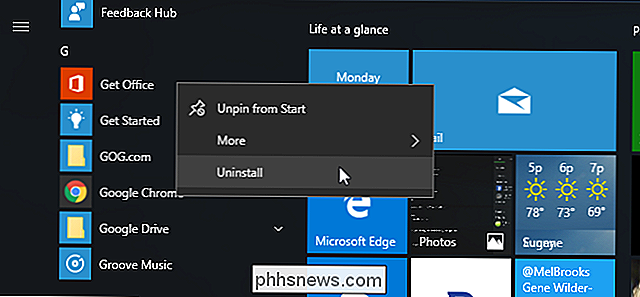
"Windows 10" automatiškai atsisiųs "programas, pvz.,
Candy Crush Soda Saga , Flipboard , "Twitter" ir " " "Minecraft": "Windows 10" leidimas , kai prisijungiate pirmą kartą. Kompiuterių gamintojai taip pat gali pridėti savo programas ir tiesiogines plyteles, kurios pagal numatytuosius nustatymus yra įdiegtos. Šios programos yra įdiegtos kaip "Microsoft Consumer Experience" dalis. Tai buvo išjungta grupės politikos nuostata, bet ji buvo pašalinta iš "Windows 10" vartotojų versijų "Anniversary Update". Tačiau "Windows 10 Enterprise" vartotojai - net "Windows 10 Professional" vartotojai - negali išjungti.
Tačiau galite pašalinti šias programas ir plyteles. Norėdami tai padaryti, tiesiog atidarykite meniu Pradėti, raskite visas programas, kurių nenorite naudoti, dešiniuoju pelės mygtuku spustelėkite juos ir pasirinkite "Pašalinti". Programos, pvz.,
Candy Crush Soda Saga ir FarmVille 2 : Country Escape bus rodomas kaip plytelės pagal numatytuosius nustatymus, bet juos taip pat galite rasti pagal visų programų sąrašą. Kai kurioms programoms paprasčiausiai pateikiama plytelių, bet dar nėra atsiųsta. Norėdami pašalinti šias plyteles, tiesiog dešiniuoju pelės klavišu spustelėkite plytelę ir pasirinkite "Atsukti nuo pradžios". Nenaudote parinkties "Pašalinti", nes plytelės yra tik nuorodos, nukreipiančios jus į "Windows" parduotuvę, kurioje galite atsisiųsti programą.
Išjungti tiesiogines plyteles ir atkurti "Windows" programas
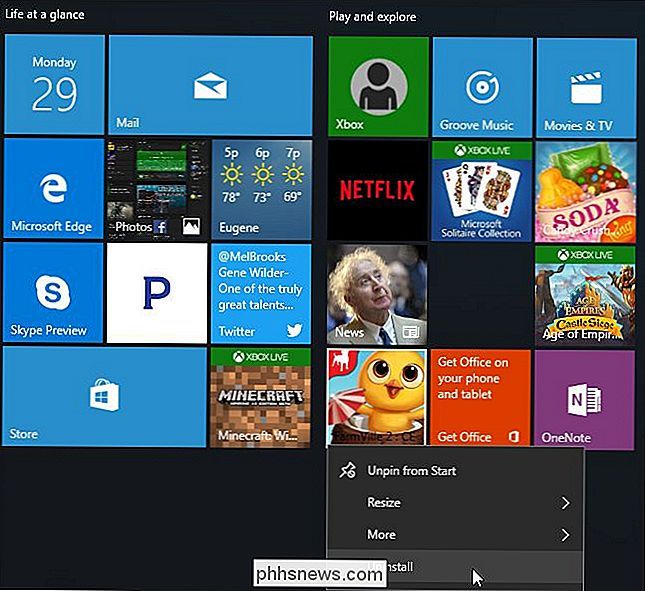
SUSIJĘS:
Kaip padaryti "Windows 10" meniu paleisti daugiau, kaip "Windows 7" Nors galite pašalinti programas, kurios įdiegtos kaip "Microsoft Consumer Experience" programos dalis "Windows 10" taip pat apima keletą programų, kurių negalima pašalinti iš reklamos. Pavyzdžiui, "Store" ir "Xbox" plytelės dažnai naudoja "live tile" funkciją, norint reklamuoti programas ir žaidimus, kuriuos "Microsoft" nori atsisiųsti.
Norėdami išjungti reklamuojamas tiesiogines plyteles, dešiniuoju pelės klavišu spustelėkite plytelę ir pasirinkite Daugiau> Išjungti vertikalią plytelę. Taip pat galite tiesiog dešiniuoju pelės mygtuku spustelėkite plytelę ir pasirinkite "Atsukti nuo pradžios", kad visiškai atsikratytumėte plytelės. Jūs netgi galite pasirinkti atsegti visas plyteles ir naudoti "All Apps" sąrašą, jei norite paleisti programas, jei jums patinka.
Venkite įtaisyto "Solitaire" žaidimo
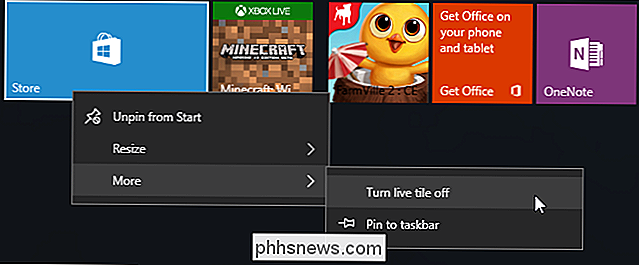
SUSIJUSIŲ:
Jums nereikia mokėti 20 USD "Windows 10" "Solitaire" ir "Minesweeper" metai Nepamirškite "Microsoft Solitaire Collection" žaidimo, kuris iš anksto buvo įdiegtas "Windows 10". Ši programa ne tik turi reklamą - ji turi 30 sekundžių trukmės vaizdo įrašo skelbimus. Galite išvengti reklamos, mokėdami 10 USD per metus. "Microsoft Minesweeper" žaidimas pagal nutylėjimą neįdiegtas, bet jis taip pat turi savo 10 metų abonementinį mokestį. Tai yra kietos žaidimų, kurie anksčiau buvo nemokami, kainos.
Žaisti dar vieną nemokamą "Solitaire" žaidimą. "Google" dabar siūlo "solitaire" žaidimą - tiesiog ieškokite "solitaire", o "Google" paieškos rezultatuose galite žaisti be skelbimų.
Mes taip pat sukūrėme visiškai nemokamus "Solitaire" ir "Minesweeper" žaidimus pagal URL adresus, kuriuos bet kuriam asmeniui galima pasiekti kompiuterio naršykle. Šiuose žaidimuose neuždėjome jokių skelbimų, todėl galite žaisti nemokamai:
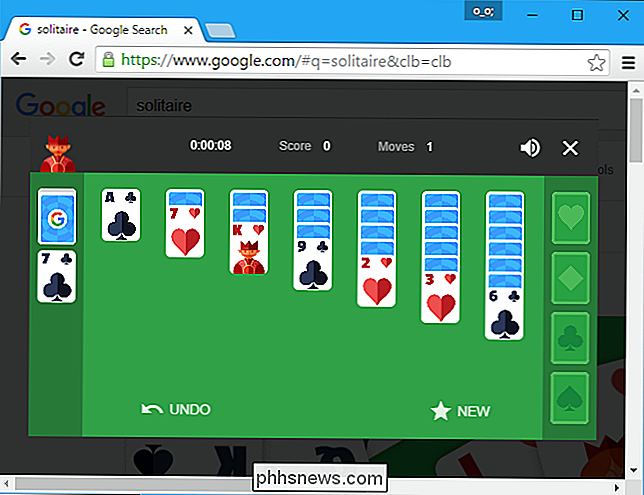
solitaireforfree.com
minesweeperforfree.com
Pašalinti skelbimus iš "Windows" rašalo darbo vietos
SUSIJĘS:
Kaip "Windows" rašalo darbo vietos naudojimas (arba išjungimas) "Windows 10" versijoje "Windows Ink Workspace" turi savo "Siūlomų programų" sekciją, kurioje reklamuojamos "Windows" parduotuvėje esančios programėlės, kuriose palaikoma rašalas. Galite juos išjungti ir tiesiog apsilankykite "Windows" parduotuvėje, jei kada nors norite rasti daugiau "pen" palaikomų programų.
Eikite į "Nustatymai"> "Įrenginiai"> "Rašiklis ir langas" ir nustatykite parinktį "Rodyti rekomenduojamus programos pasiūlymus" į parinktį "Išjungta" atsikratyti šių siūlomų programų skelbimų.
"Nustatymų" skirsnyje matysite tik "Pen & Windows Ink" skyrių, jei jūsų kompiuteris palaiko rašiklio įvestį.
Slėpti programos pasiūlymus "Share Pan>
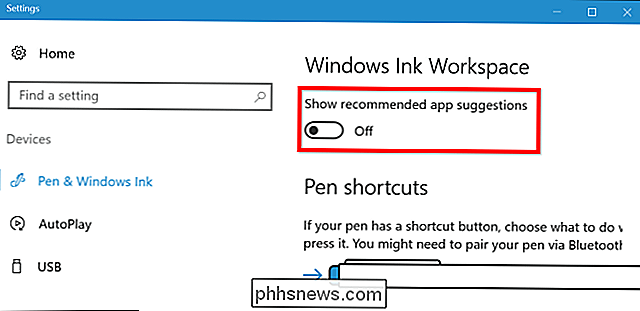
" Windows " 10 "Kūrėjų atnaujinimas" įtraukė naują "Share" langą į "File Explorer". Spustelėkite skirtuką "Bendrinti" juostoje ir spustelėkite mygtuką "Bendrinti", kad jį atidarytumėte ir bendrintumėte failą prie įdiegtos programos.
Pagal numatytuosius nustatymus šiame dialoge pateikiama ne tik jūsų įdiegtų programų sąrašas, bet ir "pasiūlyta "Programos" Windows "nori įdiegti iš" Store ". Jei norite paslėpti šias siūlomas programas, dešiniuoju pelės klavišu spustelėkite "Bendrinti" dialogą ir atžymėkite "Rodyti programų pasiūlymus".
"Tikėtis, kad" Microsoft "ateityje atliks svarbius naujinius, kad pridėtų daugiau reklamos į" Windows 10 ". Pavyzdžiui, "Windows 10" jubiliejaus naujinimas pradėjo daugiau "Default" plytelių meniu "Pradėti" į "sponsored plytelės".
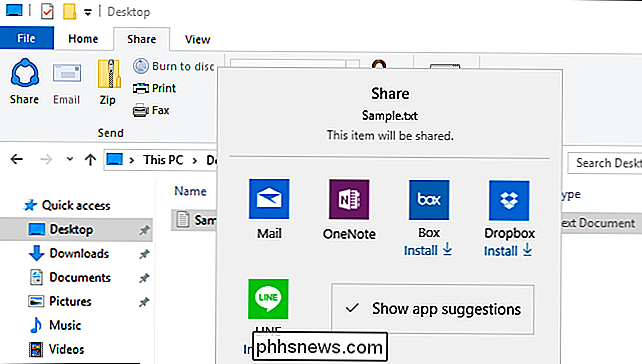

Kas yra "Progressive Web Apps"?
Ar kada nors norėtumėte, kad žiniatinklio programos veiktų labiau kaip tikrosios programos? "Progressive Web Apps" yra nauja technologija, kurios tikslas yra tai padaryti. Trumpa versija: kokie yra pažangiosios interneto programos? Štai greita santrauka: "Google", "Microsoft", "Mozilla" ir kitos įmonės dirba su nauja, modernia interneto taikomųjų programų standartas.

Kaip mano, kad "Meltdown" ir "Spectre" nepatogumai paveiks mano kompiuterį?
Kompiuterių procesoriai turi didžiulį dizaino trūkumą, ir kiekvienas iš jų stengiasi išspręsti. Atnaujinti . Ankstesnėje šio straipsnio versijoje teigiama, kad šis trūkumas buvo būdingas "Intel" žetonams, o " bet tai ne visa istorija. Iš tikrųjų čia yra dviejų pagrindinių pažeidžiamumų, dabar vadinamų "Meltdown" ir "Spectre".



